Modèles de portefeuille
Présentation générale
Les gérants peuvent utiliser les modèles de portefeuille pour investir facilement une partie ou la totalité des actifs des clients dans un ou plusieurs portefeuilles personnalisés plutôt que de gérer des placements individuels, instrument par instrument. Les modèles permettent aux gérants de déterminer des allocations d'objectifs en pourcentage pour le portefeuille personnalisé et de le rééquilibrer à l'aide de cette technologie.
Un portefeuille modèle permet d'investir dans des actions et positions à une jambe. Le gérant peut choisir de créer des allocations d'objectifs en pourcentage ou, pour conserver leur dynamisme, d'investir une portion des fonds des clients dans le portefeuille et de trader ensuite simplement les actifs du modèle. Les transactions effectuées dans le portefeuille modèle sont automatiquement allouées comme indiqué, et reparties entre les comptes clients.
REMARQUE: avant d'utiliser les portefeuilles modèles pour votre compte de gérant, vous devez activer la fonctionnalité. Contactez le service clientèle IB pour gérants et conseillers afin de l'activer.
Étape 1: créer un portefeuille modèle
Depuis l'onglet Portefeuille de Classic TWS, cliquez sur le menu déroulant et choisissez "Créer" à côté du titre du groupe de modèles. Un écran de Création des modèles s'ouvrira. Une fois dans la section de création de modèle, vous verrez des modèles existants ainsi que la valeur de marché et le pourcentage de la valeur de marché globale pour chaque modèle.
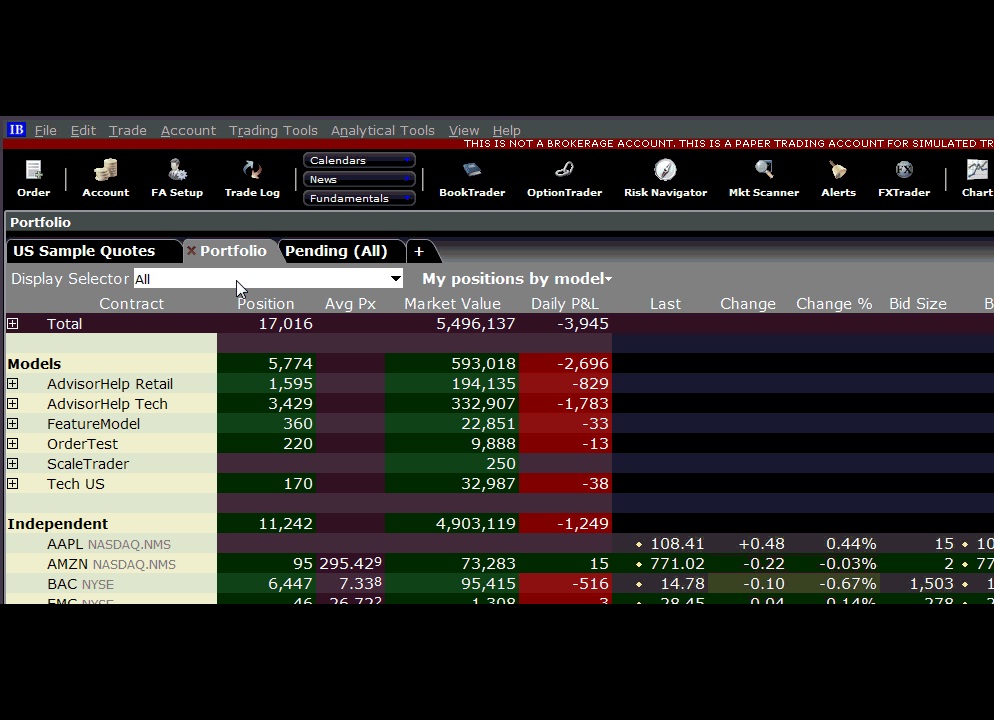
Cliquer sur 'Créer modèle.' Une fenêtre apparaîtra, vous demandant un nom de modèle et un code. Veuillez noter que le code ne peut être changé une fois créé mais vous pouvez modifier le nom du modèle en effectuant un double clic dans la cellule correspondante. Une fois créé, vous verrez le nom du modèle et son code dans la liste des modèles. Étant donné qu'il s'agit d'un nouveau modèle non approvisionné, sa valeur de marché est de 0.

Étape 2: spécifier les modèles d'investissement
Une fois le modèle créé, vous pouvez déterminer les investissements et les allocations cibles que vous souhaiter appliquer au modèle. Pour cela, sélectionnez le modèle que vous venez de créer et cliquez sur le bouton "Déterminer des répartitions cibles" situé à droite.
La fenêtre de rééquilibrage du modèle s'ouvrira et vous pourrez y taper les symboles des produits que vous souhaiter inclure dans le modèle et choisir l'allocation cible pour chaque produit. Entrez les symboles qui vous intéressent dans le modèle puis spécifiez le pourcentage de l'allocation pour chaque actif en cliquant et en tapant la valeur du champ "Pourcentage cible" pour chaque actif.
REMARQUE: lorsque vous entrez des pourcentages cibles, entrez simplement la valeur numérique, il n'est pas nécessaire de taper le signe pourcentage.

Lorsque vous êtes satisfait, cliquez sur 'Sauvegarder pourcentage cible'. Les valeurs cibles deviendront violettes et le pourcentage cible an haut de la colonne passera à 100%.
Étape 3: investir les actifs des clients dans le modèle
Une fois le modèle de portefeuille créé, vous pouvez investir les actifs de vos comptes clients.
À partir de la page Portefeuille de Classic TWS, accédez au menu de sélection de l'affichage et veillez à sélectionner "Tout" pour "Mes positions par modèle".
REMARQUE: si vous êtes dans le mode Création de modèles, cliquez simplement sur "Quitter la création de modèles".
À partir de la Sélection de l'affichage, choisissez le compte client à investir dans le modèle. Si le nouveau modèle ne s'affiche pas, cliquez simplement sur le signe [+] à côté de la mention des "Modèles" pour voir tous les modèles disponibles.
Effectuez un clic droit dans le modèle dans lequel vous souhaitez investir puis sélectionnez "Investir dans [nom du modèle]'.
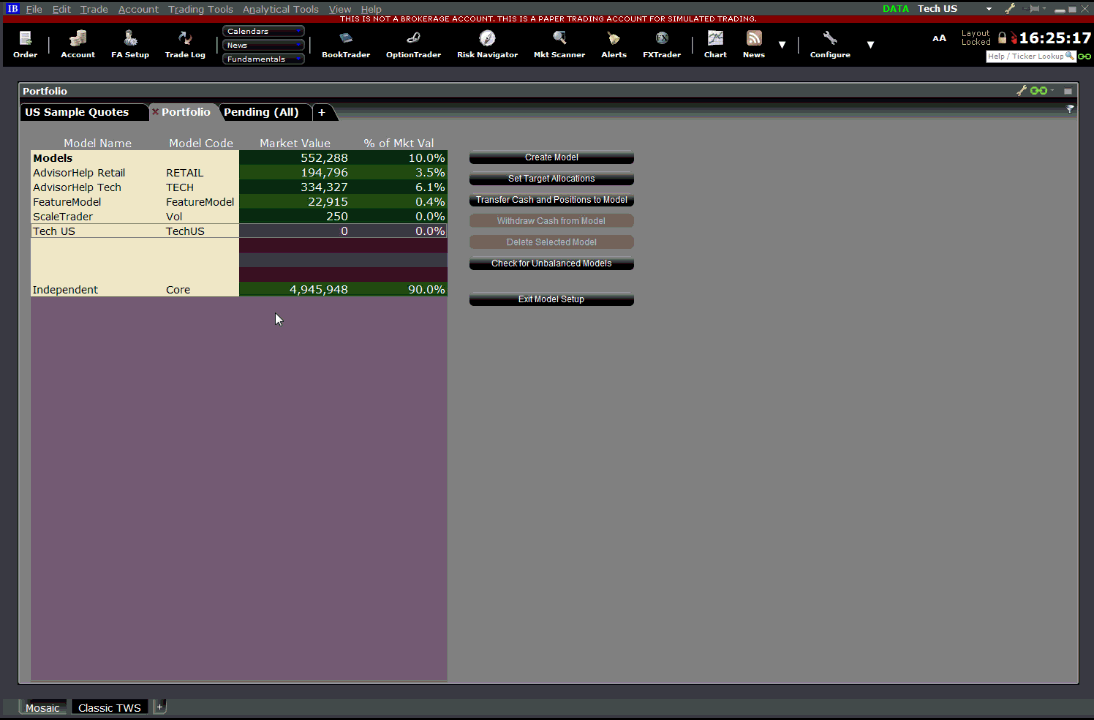
Saisissez les montants en dollar à investir et appuyez sur Entrée.
Sous les boutons à droite, vous trouverez deux options ainsi que des cases à cocher.
Cochez "utiliser les soldes dans une autre devise que la devise de base" pour utiliser le solde de trésorerie d'une autre devise dans la section autonome du compte client lorsqu’un investissement requiert l'achat d'une devise autre que la devise de base pour acquérir un actif pour le modèle. Par exemple, si un client possède un solde en GBP dans leur compte et que le modèle inclut un actif qui pourrait être acheté en utilisant les GBP, le solde de trésorerie existant en GBP sera utilisé pour l'achat de l'actif.
Cochez "Transférer les positions provenant des positions indépendantes lorsque c'est possible" pour utiliser des positions existantes dans la section indépendante du modèle lorsque cela est applicable. Par exemple, si un client détient également des actions Microsoft et que le modèle est censé avoir une position Microsoft, la position du client sera transférée dans le modèle pour éviter de créer des transactions inutiles et les frais qu'elles engendrent, ou de sur-pondérer par erreur le compte client.
Lorsque vous avez terminé, cliquez sur "Créer des ordres d'investissement". À ce stade, le modèle est approvisionné et le solde de trésorerie du compte a été réduit du montant de l'investissement.
Étant donné que vous avez déjà déterminé vos allocations de pourcentages cibles, le montant de l'investissement est automatiquement réparti parmi les produits configurés et les ordres d'investissement sont créés dans le panneau inférieur en utilisant les allocations appropriées. Si vous avez activé la case 'Transférer les positions provenant des positions indépendantes…' décrite ci-dessus, les positions transférées depuis la portion indépendante de votre portefeuille affichent "TRANSFERT" dans la colonne Action. Les ordres avec action d'ACHAT ou de VENTE peuvent nécessiter un prix limite.

Cliquez sur 'TOUT TRANSMETTRE" ou ajustez les ordres puis transmettez. Vous pouvez également cliquer sur le bouton Sauvegarder. Sélectionner Sauvegarder exécutera tout transfert existant depuis les positions indépendantes vers le modèle tandis que les nouveaux ordres restent dans la file d'attente au cas où vous souhaiteriez ajuster les ordres et les transmettre plus tard.
Consultez les transactions réalisées dans le Journal des transactions.
Continuez d'investir les fonds des clients dans le modèle en suivant les étapes ci-dessus.
Étape 4: rééquilibrer, désinvestir et supprimer des modèles
Si votre stratégie change et que vous avez besoin d'ajuster la composition et les allocations cibles du modèle, vous pouvez utiliser l'outil de rééquilibrage pour modifier le modèle.
Depuis la page Portefeuille de Classic TWS, sélectionnez l'outil "Rééquilibrage" en haut à droite de l'écran. Depuis le menu déroulant, choisissez le modèle que vous souhaitez ajuster. La fenêtre sera remplie automatiquement avec les positions actuelles et allocations cibles. Vous pouvez alors choisir d'altérer les cibles ou d'ajouter des produits supplémentaires en tapant les symboles sous la colonne des contrats. Une fois les nouvelles valeurs cibles sélectionnées, cliquez sur "Créer ordre de rééquilibrage" pour créer des ordres de rééquilibrage du modèle.

Lorsque le moment est venu de désinvestir les fonds du client du modèle, vous pourrez le faire facilement en quelques clics. Depuis la page Portefeuille, sélectionnez le compte client à désinvestir grâce au sélecteur de compte. Effectuez un clic droit sur le modèle et cliquez sur 'Désinvestir de [nom du modèle]'. Entrez le montant de désinvestissement dans le tableau et cliquez sur "Créer ordres de désinvestissement" pour créer les ordres de désinvestissement du modèle pour le client.
Vous trouverez à droite les options supplémentaires que vous pouvez utiliser pour contrôler la manière dont le désinvestissement se déroulera. L'action "Transférer les positions vers les positions indépendantes" transfère les positions du modèle vers la partie indépendante du compte plutôt que de créer des ordres de fermeture. L'action "Conserver les modèles ouverts pour les comptes entièrement désinvestis" permettent au modèle de rester ouvert même si tous les actifs des clients ont été désinvestis du modèle. Si les cases ne sont pas cochées et que tous les actifs ont été retirés, le modèle sera automatiquement supprimé.
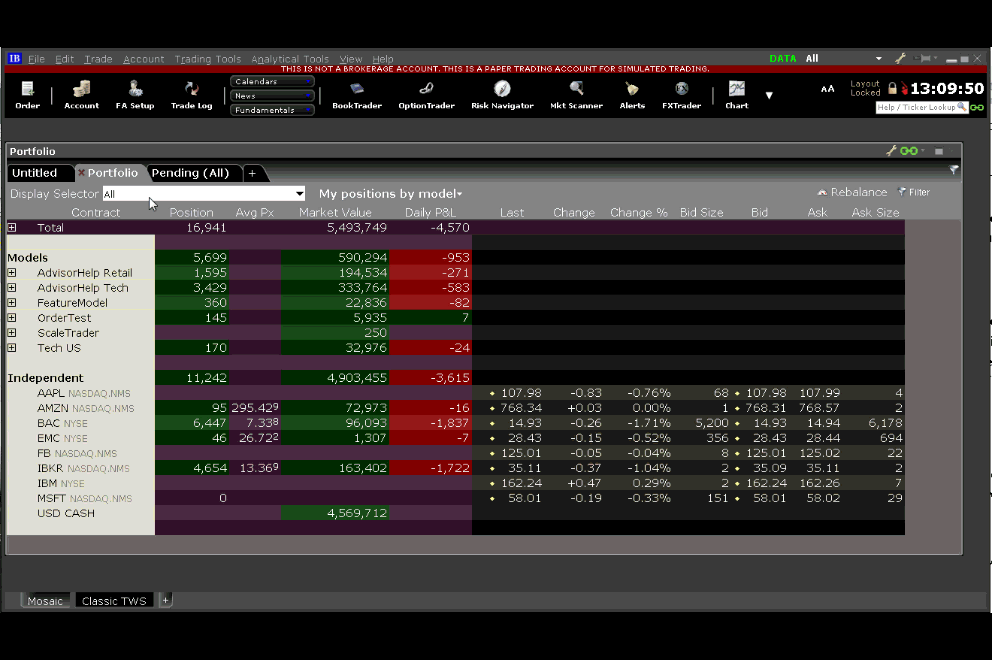
Si vous décidez que vous en souhaitez plus conserver un modèle, vous pouvez le supprimer de l'écran de Création des modèles. Tous les avoirs deviendront des positions "indépendantes" pour tous les clients dont des investissements figuraient dans le modèle supprimé.
Étape 5: voir la performance du modèle et les investissements
Différentes perspectives vous sont offertes pour voir les modèles, positions, comptes et activités.
À partir de la Sélection de l'affichage de la page du Portefeuille Classic TWS:
Choisir un modèle.
- Sélectionnez les comptes que vous souhaitez voir ainsi que le montant total investi en dollar par compte dans le modèle.
- Sélectionnez les positions détenues dans un modèle que vous souhaitez voir ainsi que la valeur de marché de chaque position et les ratios d'allocation.
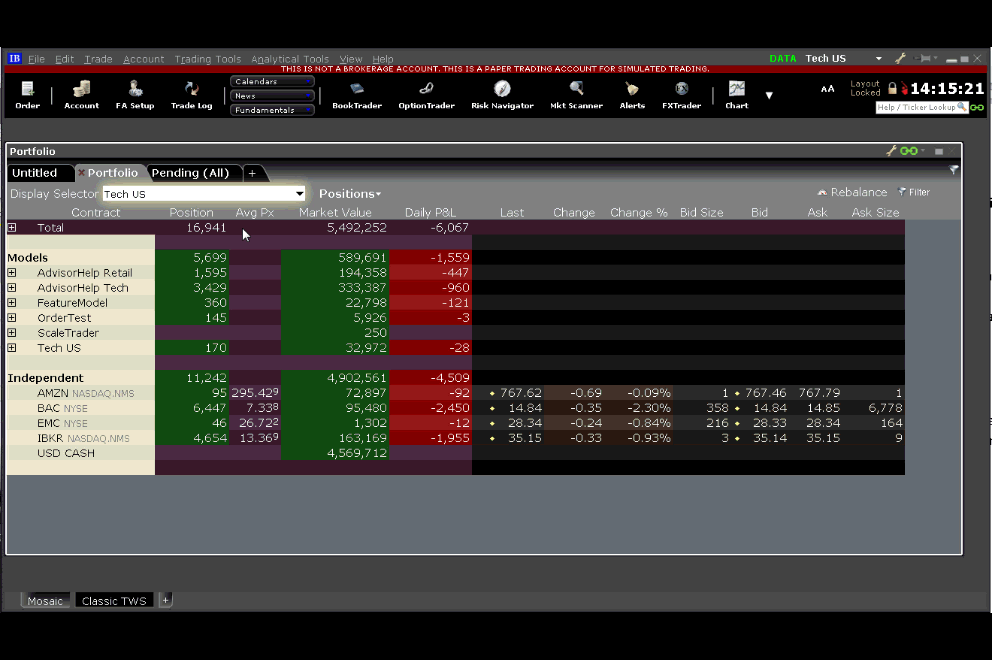
Choisir un compte.
- Sélectionnez "Mes positions par stratégie pour voir les positions complexes de combinaisons dans la section indépendante.
- Sélectionnez "Mes positions par modèle" pour voir toutes les positions dans chaque modèle pour le compte, ainsi que les positions indépendantes regroupées.
- Sélectionnez les positions non regroupées pour voir les positions pour le compte mentionné dans l'ordre alphabétique. Élargissez la case correspondant à un actif pour voir les stratégies dans lesquelles les positions sont détenues.
Choisir Tout.
- Sélectionnez "Mes positions par modèle pour voir les positions (détenues dans tous les comptes) triées par modèle.
- Sélectionnez le total des positions non groupées pour voir les positions triées par ordre alphabétique par nom d'actif.
- Sélectionnez les modèles par compte pour voir la valeur de marché investie dans chaque modèle et le pourcentage du compte correspondant à la valeur de marché totale investie dans chaque modèle trié par compte.

Déclarations
- Les prévisions ou autres informations générées par l'outil Modèle de portefeuille concernant l'éventualité des résultats de divers investissements sont hypothétiques par nature, ne reflètent pas les résultats réels des investissements et ne constituent pas une garantie de futurs résultats. Veuillez noter que les résultats peuvent varier avec l'utilisation de l'outil dans le temps.